- Android 打印机应用程序
- Android 打印机应用程序(1)
- Android 佳能打印机应用程序(1)
- Android 佳能打印机应用程序
- 什么是打印机?
- 什么是打印机?(1)
- 什么是打印机(1)
- 什么是打印机
- linux 打印到打印机 - Shell-Bash (1)
- 无线技术
- 无线技术(1)
- 适用于 android 的最佳播客应用程序 (1)
- linux 打印到打印机 - Shell-Bash 代码示例
- 如何将打印机连接到计算机(1)
- 如何将打印机连接到计算机
- 无线安全-破解无线攻击(1)
- 无线安全-破解无线攻击
- Android 删除应用程序
- Android 删除应用程序(1)
- 使用 HTML 进行打印机打印 - Javascript (1)
- 适用于 android 的最佳播客应用程序 - 无论代码示例
- 打印机和扫描仪的区别
- 打印机和扫描仪的区别(1)
- 适用于 Android 的 Github 操作
- 适用于 Android 的 Github 操作(1)
- 使用 HTML 进行打印机打印 - Javascript 代码示例
- 媒体屏幕 hp (1)
- 无线安全-发起无线攻击
- 无线安全-发起无线攻击(1)
📅 最后修改于: 2020-10-13 05:57:52 🧑 作者: Mango
适用于Android的无线HP打印机应用程序
Google Play商店以及其他第三方来源提供了各种HP打印机应用程序。但是,我们将在这里讨论最常用的Android Hp打印机应用程序,称为HP Smart应用程序和HP Print Service插件。您可以使用这些应用程序通过HP打印机print,复印和扫描文档或照片。这些应用程序还用于解决打印机问题并在无线网络上设置打印机。
使用HP Smart应用程序打印文档,照片等
首先,您需要使用无线HP打印机下载,安装和设置HP Smart Android应用程序。成功设置HP打印机和HP Smart应用后,它们将彼此建立无线连接。
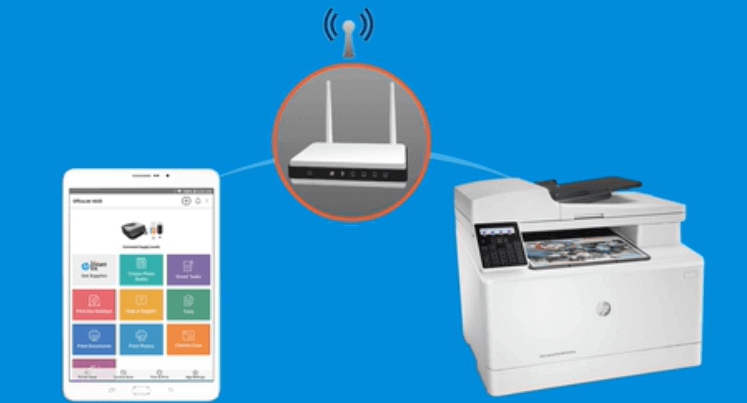
步骤1:使用Android中的HP Smart应用安装和设置无线HP打印机
HP Smart应用程序支持运行Android操作系统7.0(牛轧糖)的Android设备。
- 使用Android设备上的浏览器访问123hp.com,以在设备上安装HP Smart应用程序。
- 确保您的Android设备已与无线连接网络(例如Wi-Fi)连接。现在,在您的Android设备上启动HP Smart应用程序。
- 将HP打印机添加到HP Smart应用程序。
- 如果您的打印机名称在HP Smart应用程序上可见,请继续下一步。
- 如果您的打印机显示“设置”,请点击打印机,然后按照屏幕上的说明完成打印机的设置。现在,继续下一步。
- 如果您的打印机未显示HP打印机,请点击加号+以从可用打印机中选择打印机列表,或者您可以设置新打印机,然后按照屏幕上的说明进行操作。
步骤2:列印,扫描和复制文件或相片
HP Smart应用程序可以通过多种方式执行复印,扫描和print文档或照片。
打印照片或文档
您可以使用HP Smart应用程序从手机或平板电脑上print文档或照片。要print文档或照片,请按照以下步骤操作:
- 点按“打印”图块以从您的Android设备,社交媒体帐户或云存储中print文档或照片。
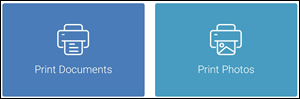
- 要从在线帐户print文档或照片,请登录并按照屏幕上的提示进行操作。
- 查找要print的文档或照片(文件支持PDF,PNG,JPEG)。
- 点击打印或打印机图标Printer以print文档或照片。
使用打印机扫描
使用打印机,您可以扫描项目,保存,print或通过电子邮件共享它们。要扫描文档或照片,请执行以下步骤:
- 将要扫描的文档或照片放在扫描仪玻璃板上。
- 点击打印机扫描
- 现在,点击“设置”图标⚙选择输入,例如彩色或黑白,以及文档或照片的分辨率。
- 点击扫描。
- 要扫描多个文档,请点击“添加页面”图标➕,然后对下一项重复相同的步骤。
使用Android设备的相机扫描文档或照片
您还可以使用设备相机扫描项目,保存,print或通过电子邮件共享它们。要扫描文档或照片,请按照以下步骤操作:
- 点击HP Smart应用程序中的“相机”图标📷或“相机扫描”图块。
- 将要扫描的物品放在水平且形成对比的坚硬表面上。
- 选择自动或手动模式之一,然后完成扫描。
- 打印扫描文档并将其保存在设备上,或者可以通过电子邮件发送。
复制卡,照片和文档
使用HP Smart应用程序,可以制作由移动相机捕获的文档或照片的副本。要从您的设备复制文档或照片,请执行以下步骤:
- 点击复制
- 将要复制的物品放在水平且形成对比的坚硬表面上。
- 点击对象大小按钮以设置原始文档或照片的大小。
- 点击Flash图标⚡设置文档的闪光模式。
- 选择自动或手动模式之一,然后完成扫描。
- 要添加副本文档或照片,请点按“开始黑色”或“开始彩色” 。
步骤3:管理打印机消息,首选项和耗材
在HP Smart Android应用的主屏幕上,您可以查看消息并更改打印机首选项。
3.1查看消息:点击通知图标以查看错误消息。通知消息还显示print活动“智能任务”活动。
3.2更改打印机首选项:点击打印机图标以更改打印机首选项,查看打印机信息,报告等。
使用HP Print Service插件打印文档,照片等
通过通过Android智能手机在HP网络连接或Wi-Fi直连打印机上使用HP打印服务插件,在无线HP打印机中print文档,照片等的另一种方法。 HP Print Service插件支持Android操作系统5.0(Lollipop)或更高版本。
HP打印服务插件
HP Print Service插件是HP的官方应用程序,您可以使用它从Android设备将任何文档发送到连接到同一网络的HP打印机。要使用此应用程序print文档,打印机应来自HP LaserJet或喷墨系列。
HP打印服务插件在Android 5.0(Lollipop),三星Galaxy Note 3,S4,HP Slate 7,HP Slate 8 Pro,HP Slate 10,HP Slate 21和HP SlateBook上受支持。
要从此插件print文档或照片,首先,您需要在Android智能手机中安装并设置此插件。
步骤1:安装HP打印服务插件
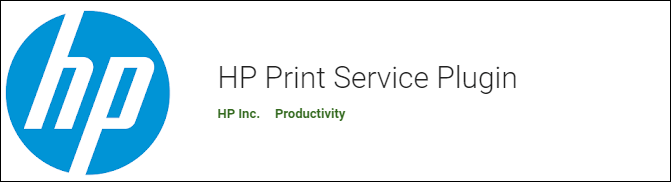
- 确保无线HP打印机和Android设备连接到同一网络。
- 必须在打印机和Android设备上启用Wi-Fi Direct网络。
- 从Google Play商店下载HP打印服务插件。
- 在Android设备上安装或更新HP Print Service插件后。
- 启动插件。
- Android 6.0(棉花糖)和更早版本的设备:点击Android设备上的“设置” ,然后搜索“ HP打印服务插件”并将其打开。
- Android 7.0(牛轧糖)及更高版本的设备:在您的Android设备上安装HP Print Service插件后,它将自动打开。继续步骤显示。
- 如果需要,请关闭其他print服务插件。
- 现在,您的Android设备已准备就绪,可以使用HP Print Service插件print文档或照片。
步骤2:使用HP Print Service插件打印文档,照片,电子邮件等
- 打开您要print的项目;点击菜单图标⋮。
- 点击“打印” ,将显示print预览屏幕。
- 点击向下箭头图标▼查看可用的打印机列表。选择您的HP打印机型号以通过网络进行print。要通过Wi-Fi Directprint,请选择DIRECT-xx-HP打印机型号。
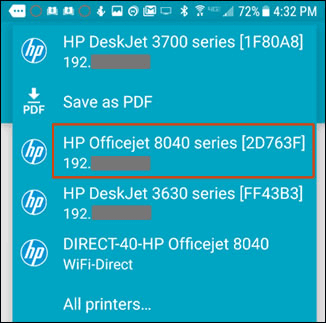
- 点击向下箭头▼以更改print设置。
- 现在,点击打印图标🖶以print文档。